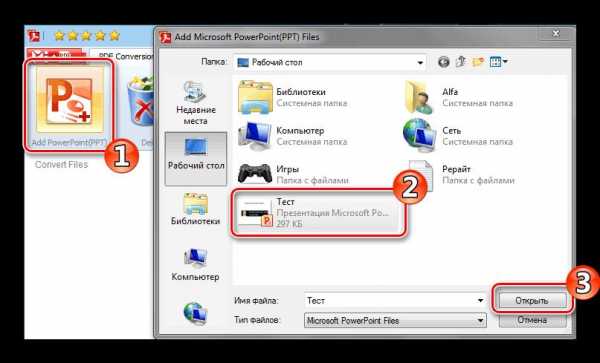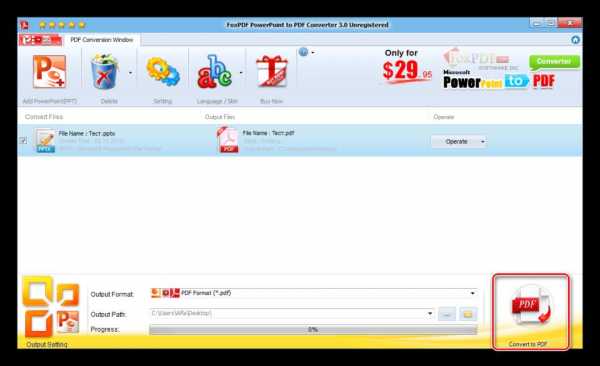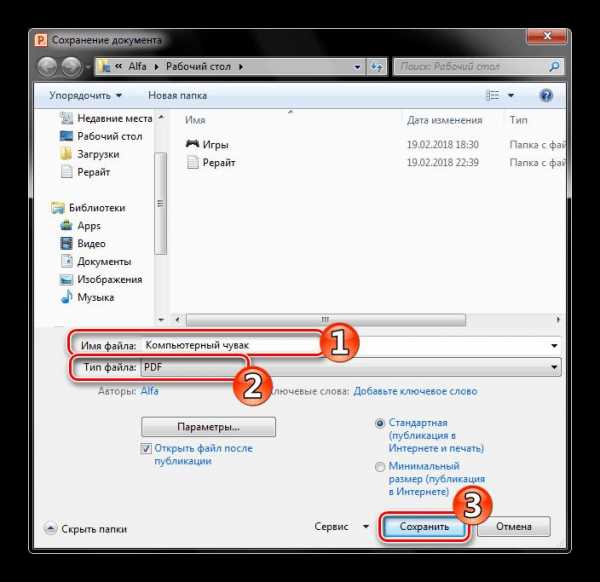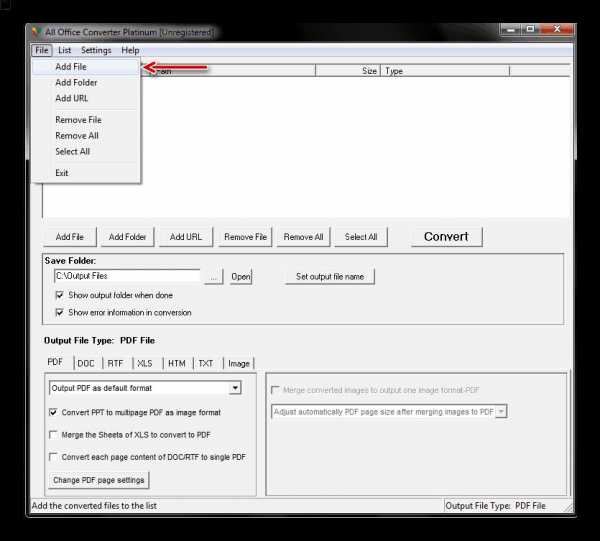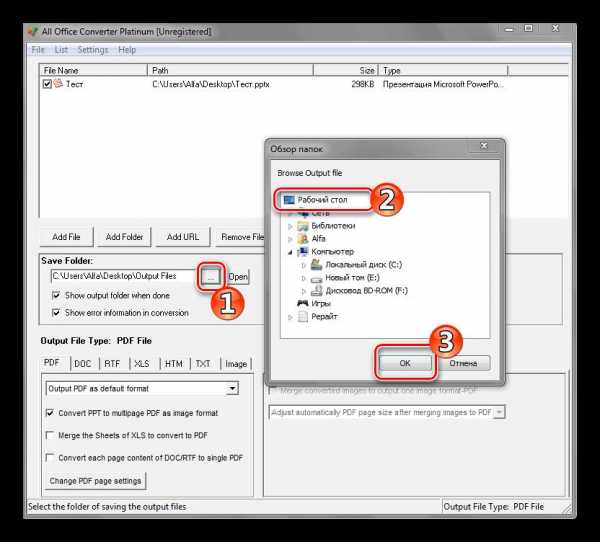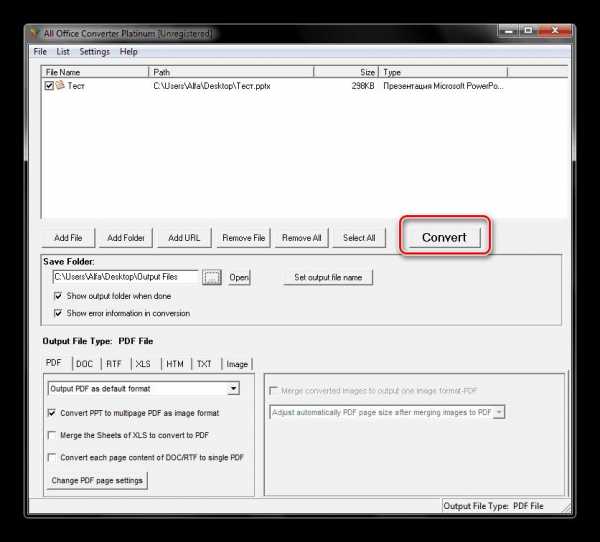Как файл PDF перевести в Powerpoint
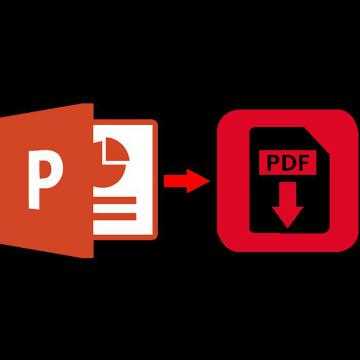
Конвертирование PPT в PDF
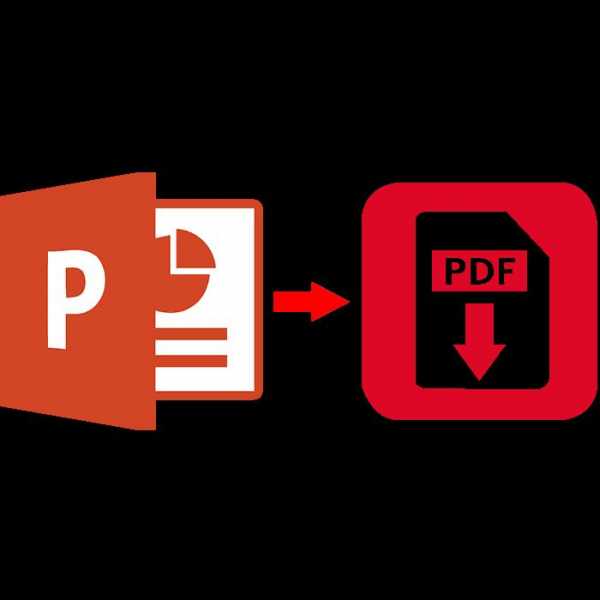
Для подготовки презентации отлично подойдет программа Power Point от Microsoft, однако может возникнуть потребность перевести эту презентацию в файл PDF. В этой статье будет рассказано о том, как это сделать с помощью специального софта.
Конвертирование с помощью специальных утилит
Специальные программы будут полезны тем, у кого не всегда есть доступ в интернет. Также они более удобны в использовании и содержат больший функционал нежели онлайн-сервисы. Ниже приведены три наиболее популярных утилит.
Способ 1: FoxPDF PPT to PDF Converter
FoxPDF PPT to PDF Converter — простая программа с приятным дизайном и большим функционалом.
Скачать FoxPDF PPT to PDF Converter
Чтобы преобразовать файл, следуйте следующей инструкции:
- Для начала нужно ее скачать и установить. В процессе установки сложностей возникнуть не должно, так как установка стандартная: принимаем пользовательское соглашение, выбираем, куда установить софт и устанавливаем.
- Далее необходимо запустить программу, кликнуть по кнопке «Add PowerPoint(PPT)», выбрать файл в формате PPT и нажать «Открыть».

- Затем нажимаем на круг в правом нижнем углу «Convert to PDF».

- Начнется процесс конвертации, который не займет много времени. По окончании данного процесса нам предложит перейти в директорию, где расположен преобразованный файл.
Способ 2: PPT to PDF Converter
С помощью этого софта можно сохранять презентации в формат для чтения напрямую из Power Point, что очень удобно.
Скачать PPT to PDF Converter
Для осуществления преобразования необходимо:
- Скачать и установить PPT to PDF Converter. Процесс установки такой же простой, как и при предыдущем способе, только здесь еще добавляется папка в меню «Пуск», которую, при желании, можно не создавать.
- После установки необходимо зайти в файл презентации, который желаете конвертировать. Там находим раздел

- Далее следует задать имя файлу, выбрать тип PDF и нажать «Сохранить». Файл сразу сохранится в формате для чтения, не требующий никаких преобразований.

Способ 3: All Office Converter Platinum
All Office Converter Platinum рекомендуется для конвертации из Power Point старых версий.
- Скачиваем и устанавливаем программу аналогично предыдущим способам.
- Далее запускаем и выбираем в левом верхнем углу вкладку «File». В открывшемся меню необходимо нажать на «Add File» и выбрать нужный PPT-файл.

- Затем следует выбрать директорию, в которую будут попадать файлы. Для этого нажимаем кнопку с троеточием напротив соответствующего поля и выбираем любой удобный путь. Например мы выбрали «Рабочий стол», после чего нажали «ОК».

- Нажимаем на кнопку «Convert» и получаем файл в PDF.

Файл будет находиться в той директории, которую вы указали в предыдущем шаге.
Читайте также: Конвертирование PDF в FB2
Мы рассмотрели несколько способов преобразования документа из Power Point формата в PDF. Желаем удачи!
Расскажи друзьям в социальных сетях
officeassist.ru
Как конвертировать PDF в PowerPoint — Cryown Blog
Как конвертировать PDF в PowerPoint
Вы когда-нибудь приходилось копировать, частично или полностью, страницы файла PDF в презентацию PowerPoint? Если прямо сейчас вы здесь, и вы читаете это, я уверен, так. Тогда больше говорить и сразу же перейти к содержанию руководства.
Ниже перечислены некоторые интернет-конвертеры, которые преобразовывают PDF в PowerPoint, не сталкиваясь раздражающих регистрации и без установки какого-либо программного обеспечения на ПК. Все бесплатно. Проще говоря, вам не придется делать это подключить к последнему, выберите документы, которые будут трансформированы в презентации PowerPoint и ждать, пока ваши слайды «запеченные» автоматически.
Через несколько секунд вы получите презентации в PPT или формате PPTX (формат презентации, введенной Microsoft с Office 2007) для воспроизведения и редактирования с любым подходящим программным обеспечением для целей: не только PowerPoint, но и LibreOffice, Apple Keynote, и все другие программы могут работать с презентациями, созданными в Office. Таким образом, вы можете знать, что ждет, чтобы начать?
SmallPDF
SmallPDF является лучшим решением, которое вы можете рассчитывать, если вам необходимо преобразовать один PDF в PowerPoint. Это Интернет-сервис, полностью посвященный PDF документов, которая позволяет преобразовывать различные типы PDF-файлов и наоборот. Он не имеет никаких ограничений закачивать, не требует регистрации и работает на всех браузерах.
Для того, чтобы использовать его, связанный с его домашней страницы и перетащить PDF для преобразования в PowerPoint в окне браузера. Подождите, так что файл будет загружен в Интернете, конвертировать и загрузить его на свой компьютер, нажав на кнопку Скачать файл. Поскольку выходной формат доступен только на PPTX, а не PPT, что вместо этого вы можете найти в других услугах, указанных ниже.
Online2PDF
Если вам нужно конвертировать несколько документов одновременно, я настоятельно рекомендую вам попробовать Online2PDF. Это очень продвинутый онлайновый сервис, который может конвертировать до 20 PDF в PowerPoint одновременно. Он имеет предел загрузки 100 Мб и 50 страниц, что позволяет выбрать диапазон страниц для преобразования (а не конвертировать документы в полном объеме) и объединить несколько PDF в одной и той же презентации.
Для того, чтобы использовать его, связанный с его домашней страницы и перетащить PDF файлов для преобразования PPT или PPTX (вы можете выбрать оба фо
www.cryown.com
Как конвертировать pdf в powerpoint — Финансовая жизнь

Как засунуть PDF в презентацию PowerPoint?
В этом уроке я покажу вам, как добавить файл из книги PDF в презентацию PowerPoint.
PDF (Portable Document Format) — формат, что активно используется как метод совместного применения документов для печати, исходя из этого довольно много документов и книг выполнено как раз в этом формате.
Часто появляется необходимость засунуть один либо пара фрагментов из PDF в PPT.
К примеру, мы решили сделать презентацию о великом Леонардо да Винчи. На одном из слайдов, по отечественной задумке, обязана размешаться хронологическая таблица. Писать ее вручную довольно продолжительное время, но мы не забываем, что в книге о Леонардо да Винчи . такая таблица совершенно верно имеется.
Книга в формате PDF, что нам, фактически, и необходимо.
на данный момент мы легко и скоро перенесем эту табличку в отечественную презентацию.
Приступим!
1. Создаем новую презентацию и переходим на вкладку Дизайн. дабы установить книжную ориентацию слайдов — Дизайн— Параметры страницы — Книжная.
Сходу возможно выбрать дизайн либо шаблон для презентации. Должно оказаться приблизительно так:
2. Сейчас переходим в необходимый PDF файл и находим страницу, которую желаем перенести в PowerPoint. Щелкаем по ней левой кнопкой мышки, переходим во вкладку Edit (редактировать) и выбираем Copy File to Clipboard (скопировать в буфер обмена).
Когда эта страница была
скопирована в буфер обмена, она стала доступна для предстоящего применения в других приложениях, в этом случае PowerPoint.
3. Сейчас возвратимся к нашей презентации и надавим на вкладку Основная. Под кнопкой Засунуть (в начале панели инструментов) вы заметите Буфер обмена. а рядом с ним такую мелкую стрелочку . Нажимаем на нее и у нас с левой стороны от слайдов покажется область, в которой будет отображаться все, что сейчас находится в буфере обмена:
4. Щелкаем сперва на нужном слайде презентации, позже на скопированный файл хронологической таблицы, находящийся в буфере обмена. Он машинально покажется на слайде.
Я скопировала в буфер еще и страницу с фотографией Леонардо, исходя из этого у меня все выглядит вот так:
При необходимости размер изображений возможно сделать мельче, либо. напротив, растянуть на целый слайд.
Если Вы не желаете делать презентацию в книжной ориентации, то выставьте параметры страницы Альбомная. а выходящие за рамки слайда границы рисунка .
Удач в учебе!
Создатель: Шабалина Екатерина
Источник: http://freeppt.ru/publ/powerpoint/kak_vstavit_pdf_v_prezentaciju_powerpoint/2-1-0-23
P.S. В случае если Вам понравился этот материал, поделитесь, прошу вас, ссылочкой на него со собственными приятелями в соцсетях.
P. P. S. И не забудьте подписаться на рассылку, дабы не пропустить появления новых шаблонов, статей и презентаций!
Источник: freeppt.ru
Как перевести (конвертировать) документы Excel, Word, PowerPoint в формат PDF
Интересные записи
Похожие статьи, которые вам, наверника будут интересны:
Как конвертировать презентацию из powerpoint в jpeg
Суббота, 08 Сентября 2012 г. 10:44 + в цитатник Всем привет! Сейчас я столкнулась с обстановкой, в то время, когда мне необходимо было взять слайды…
Конвертировать doc в epub
Книги ни при каких обстоятельствах не выходят из моды. Не обращая внимания на возрастающую телевидения и роль интернета, многие люди остаются…
Как конвертировать pdf в doc (word)
Опубликовано: Сентябрь 4, 2015. Автором: Игорь Приветствую, вас дорогие отечественные читатели. Думаю, вам не требуется растолковывать, что на сегодня…
Как конвертировать doc в fb2
Обзор конвертеров из HTML либо DOC в FB2 Популярный формат электронных книг FictionBook 2.0 (FB2) в представлении не испытывает недостаток. Его…
Как конвертировать pdf файлы
Сейчас в Интернете, распространяется очень много книг, изданий, и сопутствующей документации в формате PDF. Весьма комфортно применять этот формат для…
Как конвертировать word в pdf подручным софтом
09 апреля 2015 Программы/сервисы Комментарии: 3 Привет подписчики и дорогие читатели seoslim.ru! Продолжаю вас знакомить сервисами и полезными…
kbrbank.ru